电脑插入优盘显示未被格式化怎么办 u盘插到电脑上显示未被格式化怎么解决
时间:2021-04-28作者:zhong
在电脑上,要是会遇到点问题,最近就有用户说他插入u盘后却出现了未被格式化的提示,一插入就显示了这个问题,也不知道哎怎么办了,那么u盘插到电脑上显示未被格式化怎么解决呢,下面小编给大家分享解决该问题的方法。
解决方法:
1、首先在有问题的u盘图标上,单击右键,选择“属性→工具→开始检查→自动修复和扫描”。
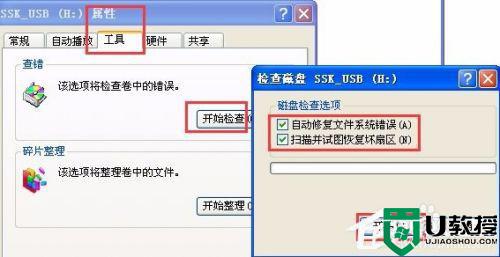
2、如果无反应或者无效,那么进入PE系统,将出问题的u盘插入到电脑的USB接口当中。随后双击打开DiskGenius,找到左边的列表图中,找到我们所插入的u盘,之后点击鼠标右键,找到“搜索已丢失的分区”。
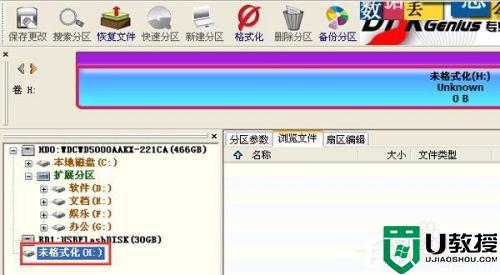
3、未格式化盘,右键。
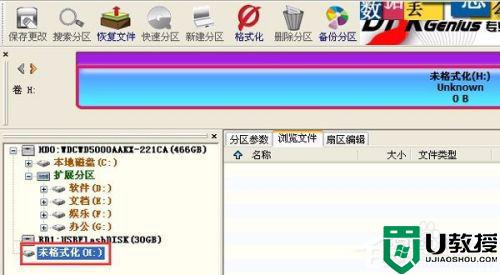
4、然后出现此对话框,点击开始搜索。
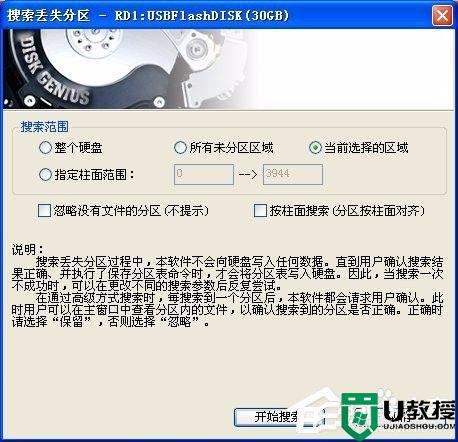
5、搜到分区后点击保留。

6、然后如图所示:就能看见原来的文件内容了,到此点击保存更改,重启系统U盘就可以正常使用了。
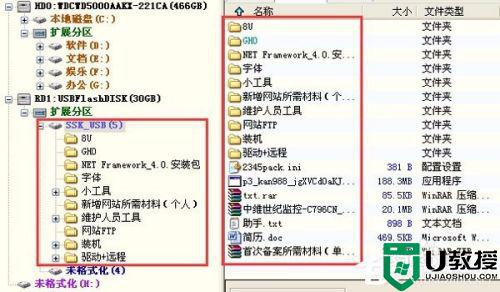
7、图中所示的未格式化(4)是博主的隐藏分区U盘启动工具,就是因为这个所以才导致U盘出现问题的,找回原来的文件之后备份内容重新做启动工具即可。
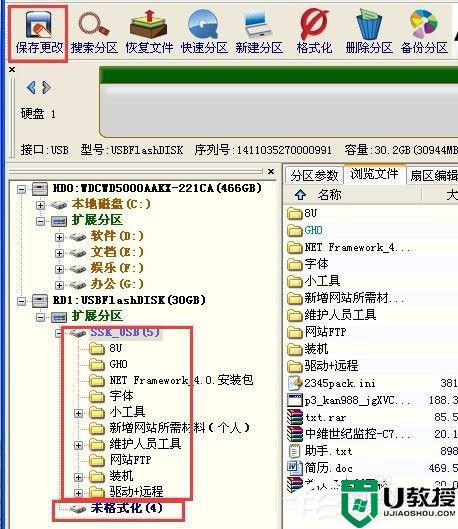
以上就是电脑读出u盘但打不开里面文件的解决方法,有显示同样的问题,可以按上面的方法来进行解决。


